Sådan forhindres nogen i at nævne dig på Facebook (09.15.25)
Siden pandemien startede, er der sket drastiske og radikale ændringer i menneskers liv. For det første er der implementeret strenge sundheds- og sikkerhedsprotokoller for at bremse spredningen af virussen. Folk er også blevet tvunget til at låse sig inde i deres hjem. På grund af alle disse ændringer måtte hele verden stole så meget på digitale medier for at forblive forbundet.
Da flere og flere mennesker bliver digitale, forbliver cyberangribere opmærksomme. De leder konstant efter måder at udnytte de nuværende smuthuller i digitale medier. Og de er nu aktivt målrettet mod brugere af forskellige sociale medieplatforme, udtænker strategier og kører Facebook-viruskampagner, der vil gavne dem.
For nylig har mange mennesker fundet sig selv tagget i ondsindede indlæg af et familiemedlem, en nær ven, en kollega eller en person, de kender. Selvom disse indlæg ser ud til at være normale, er det, de ikke ved, at angribere bruger dem til at sprede malware. Denne kampagne kaldes ondsindet tagging. I denne kampagne narre eller lokke brugerne til at downloade malware ved at klikke på et indlæg eller et link.
Ondsindet tagging: Et overblikDen ondsindede tagging malware begynder med en Facebook-underretning om, at en ven har tagget offeret i en stolpe. Når der klikkes på det, ser offeret mange andre brugere tagget i det samme indlæg. Indlægget indeholder også et link til en voksenvideo eller et websted, der annoncerer måder at tjene penge digitalt på.
Det triste ved denne ondsindede tagging malware er, at offeret aldrig indser, at han / hun er blevet udsat for til malware, fordi han / hun er blevet tagget af en person, han / hun kender.
Når offeret klikker på videoen eller linket, vises et vindue. Det vil derefter bede ham / hende om at downloade en Flash Player-opdatering for at fortsætte med at se videoen eller åbne hjemmesiden. I nogle tilfælde vil det foreslå at udføre aktiviteter som at downloade andre mediefiler for at finde ud af mere information eller detaljer om indlægget.
Her er den vanskelige del. I stedet for at se, hvad du forventer, ender du med identitetstyveri. Malwaren scanner offerets enhed for personlige eller bankoplysninger og stjæler den. I andre tilfælde overtager det ofrets Facebook-konto, opretter endnu et falsk indlæg og automatisk tagger hans / hendes venner. For at deaktivere malware eller hente offerets sociale mediekonto kan han / hun blive bedt om at betale en bestemt sum penge. Sådan fungerer den ondsindede tagging malware.
Hvad nu med kommenteringstagging?
Kommenteringstagging: Hvordan det fungererEn anden type mærkningspropaganda på sociale medier er den såkaldte malware til kommentering af kommentarer. Selv om det mere eller mindre ligner ondsindet tagging, modtager ofre i dette angreb en meddelelse om sociale medier om, at de er tagget af en person, de kender. Så snart de klikker på underretningen, indser de, at flere mennesker også er blevet tagget i kommentarsektionen.
Dette ondsindede indlæg kan let identificeres, fordi det ser ret attraktivt ud med titler som "Tjen $ 100 i en Dag, eller "Tjen penge online."
Når ofrene klikker på linket, downloades malware automatisk til enheden. Derefter, når ofrene klikker på de billeder og filer, der følger med downloadet, udføres malwareenheden og begynder at udføre ondsindede aktiviteter.
Denne type malware var allerede udbredt i 2015, 2016 og 2018.
Hvad brugerne har at sige om problemetMange brugere udtrykker deres vrede og frustration over for dem, der taggede dem på et ondsindet Facebook-indlæg uden deres samtykke. Nogle af dem raser endda og tvinger dem til at blokere alle de mennesker, der taggede dem i deres indlæg.
Desværre er mange Facebook-brugere kun faldet som ofre for skadelig kodning af malware. Selvom de ikke har nogen idé om disse ondsindede indlæg, modtager de ifølge dem meddelelser fra Facebook om, at de bliver rapporteret af folk på grund af tagging.
Hvad skal man gøre ved dette taggingproblem på Facebook En Facebook-bruger har delt, hvad de skal gøre ved dette taggingproblem på Facebook. Trinene er enkle, og du kan også følge dem for at øge dit privatliv: 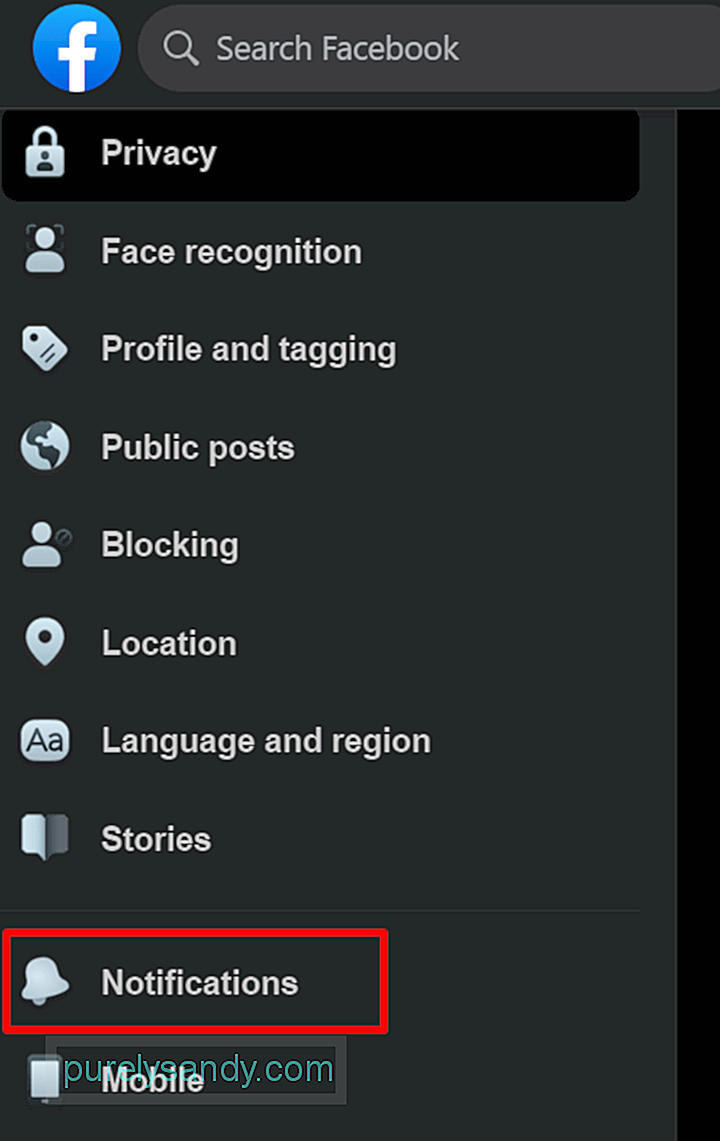
Du kan ikke forhindre andre i at tagge dig på Facebook-kommentarer, men den gode nyhed er, at du kan kontrollere, hvem der mærker dig. Men inden vi deler, hvordan vi styrer Facebook-kommentar-tags, skal vi først definere og forstå to udtryk, som du ofte støder på i denne artikel: Tidslinje og tags.
Tidslinjen er hvor du sender og deler dine ting på Facebook, såsom fotos, applikationsaktiviteter, indlæg, tags og andre indlæg, som dine venner har delt med dig. Det er som din aktivitetshistorik, og det afspejler, hvordan du vil repræsentere dig selv på sociale medier.
Tags er derimod måder at få folks opmærksomhed på dit indhold. Hvis du f.eks. Har uploadet et foto, kan du tagge en bestemt ven i det. Dette informerer ham / hende om, at du lige har delt et foto, som han / hun måske er interesseret i. Du kan tagge sider og personer på fotos, noter, statusopdateringer, check-in på bestemte steder eller andre typer indlæg. På samme måde kan dine venner også tagge dig i deres aktiviteter.
Af en eller anden grund har nogle ikke lyst til tanken om at blive mærket af andre i deres aktiviteter. Men er det muligt? Der er specifikke taggingindstillinger, du kan justere.
Gennemgå tags, folk føjer til dine egne indlæg.Dette giver dig mulighed for at kontrollere de tags, som dine venner tilføjer til det indhold, du har uploadet. Hvis du f.eks. Har uploadet et klassebillede på Facebook og ikke tagger nogen i det, kan dine venner, der har set indlægget, vælge at tilføje tags. Men igen kan du kontrollere dette.
For at ændre denne indstilling skal du gøre følgende:
Hvis du er tagget i et indlæg, hvem vil du så se det? For eksempel, hvis du er venner med John og Michael, men begge ikke er forbundet. Hvis John tilføjer et billede af dig, deles billedet med sine venner. Men fordi Michael ikke er en ven, kan han ikke se billedet.
For at ændre denne indstilling skal du gøre her:
Facebook har denne ansigtsgenkendelsessoftware, der hjælper brugere med at tagge folk på fotos. Denne funktion er ret ligetil. Hvis en ven uploadede 50 billeder, og du er til stede i omkring 20 af dem, kan Facebook genkende dit ansigt og foreslå din ven at tagge dig på billederne.
Hvis du ikke vil vises i disse forslag, kan du deaktivere denne indstilling. Sådan gør du:
Hvis du spørger, “Kan jeg forhindre nogen i at nævne mig på Facebook-kommentarer? Svaret er nej. Denne funktion er stadig ikke tilgængelig på Facebook. Men du kan træffe foranstaltninger for at forhindre fremmede i at nævne dig på Facebook.
Her er et par ting at overveje for at beskytte dig mod at blive offer for denne kommentar, der tagger malware på Facebook:
Forebyggelsestip # 1: Gennemgå domænet først.Før du endda klikker på et link, skal du først gennemgå domænet. Download ikke også mistænkelige udvidelser, især hvis du endnu ikke har læst eller forstået fortrolighedspolitikken.
Forebyggelsestip nr. 2: Fjern dig selv fra tagget.Når du modtager meddelelsen om, at du bliver tagget i et indlæg, fjern dig straks fra tagget.
Tip til forebyggelse nr. 3: Rapporter indlægget som spam.Når du har fjernet dig selv fra tagget, skal du sørge for at rapportere indlægget som spam. Dette er for at få Facebooks opmærksomhed. Når de lægger mærke til det, gennemgår de indlægget og træffer de nødvendige handlinger.
Tip til forebyggelse nr. 4: Undgå for gode til at være sande kampagner.Uanset hvor lokkende annoncen ser ud, skal du blive væk fra det. De fleste af disse annoncer er sandsynligvis en fidus. Når du klikker på dem, tjener du ikke en eneste krone. I stedet mister du et betydeligt beløb på grund af den skade, malware har gjort.
Disse for-gode-til-at-være-sande kampagner er lette at identificere. For det meste kommer de med disse nøgleord: eksklusive, chokerende, tjen penge på en dag, nem måde at tjene på, sensationelle og mere!
Forebyggelsestip nr. 5: Antag aldrig.Selvom det er en nær ven, der taggede dig på Facebook, antag ikke. Din ven er muligvis også blevet offer for fidus, eller hans / hendes konto er muligvis blevet hacket.
Forebyggelsestip nr. 6: Spred opmærksomhed.Sørg for, at folk omkring dig er opmærksomme på tagging malware på Facebook. Bed dem om ikke at klikke på disse links for ikke at blive ofre.
Tip til forebyggelse nr. 7: Juster fortrolighedsindstillingerne. Facebook har en gennemgangsfunktion, der giver dig mulighed for at godkende eller afvise de indlæg, du er tagget i inden de vises på din tidslinje. For at drage fordel af denne funktion skal du gøre følgende: 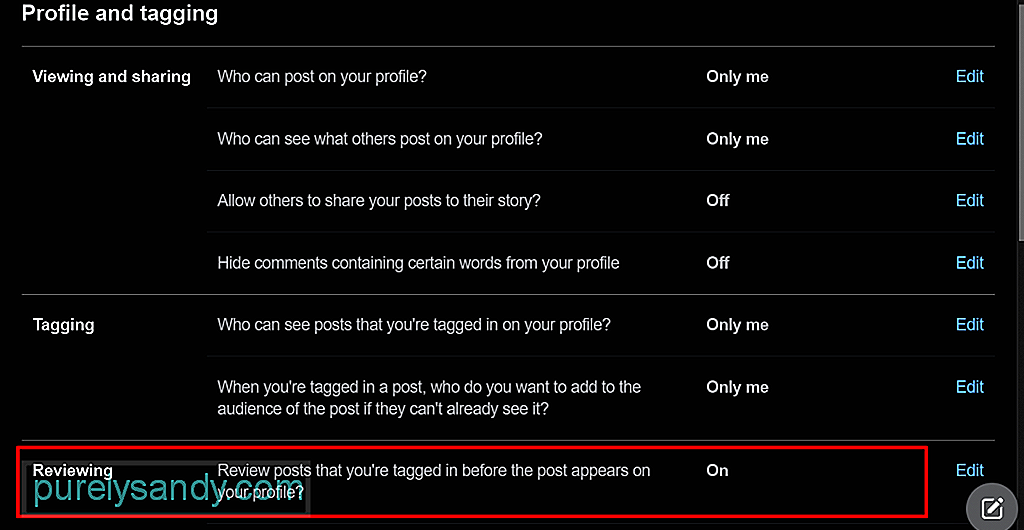
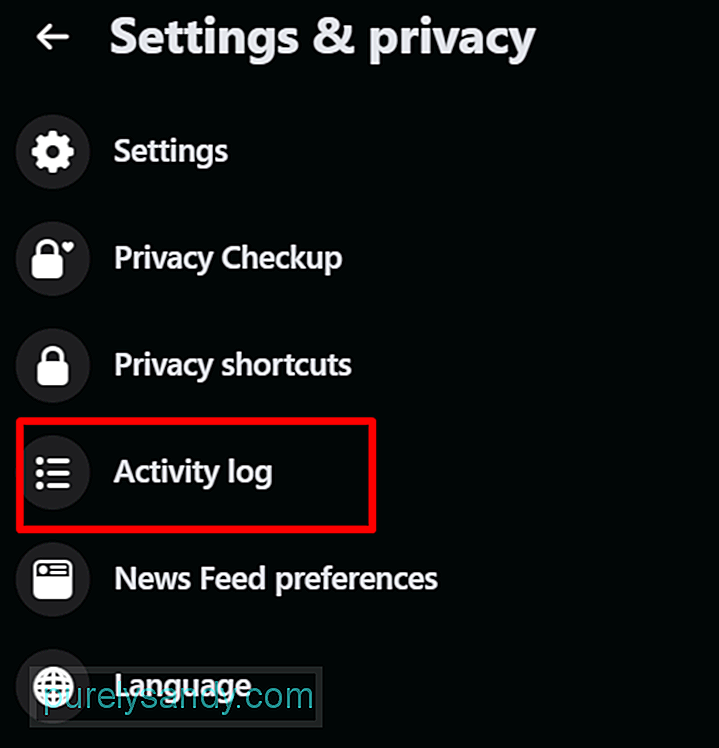 Aktivitetsloggen er hvor du gennemgår alle indlæg, som du aktuelt er tagget på Facebook. For at få adgang til dette skal du klikke på ikonet Sprocket og vælge Aktivitetslog . Herfra kan du kontrollere, hvem der ser dine indlæg, så du kan øge eller mindske din profil synlighed. Du kan også bruge denne funktion til at fjerne tags, du ikke godkender.
Aktivitetsloggen er hvor du gennemgår alle indlæg, som du aktuelt er tagget på Facebook. For at få adgang til dette skal du klikke på ikonet Sprocket og vælge Aktivitetslog . Herfra kan du kontrollere, hvem der ser dine indlæg, så du kan øge eller mindske din profil synlighed. Du kan også bruge denne funktion til at fjerne tags, du ikke godkender.
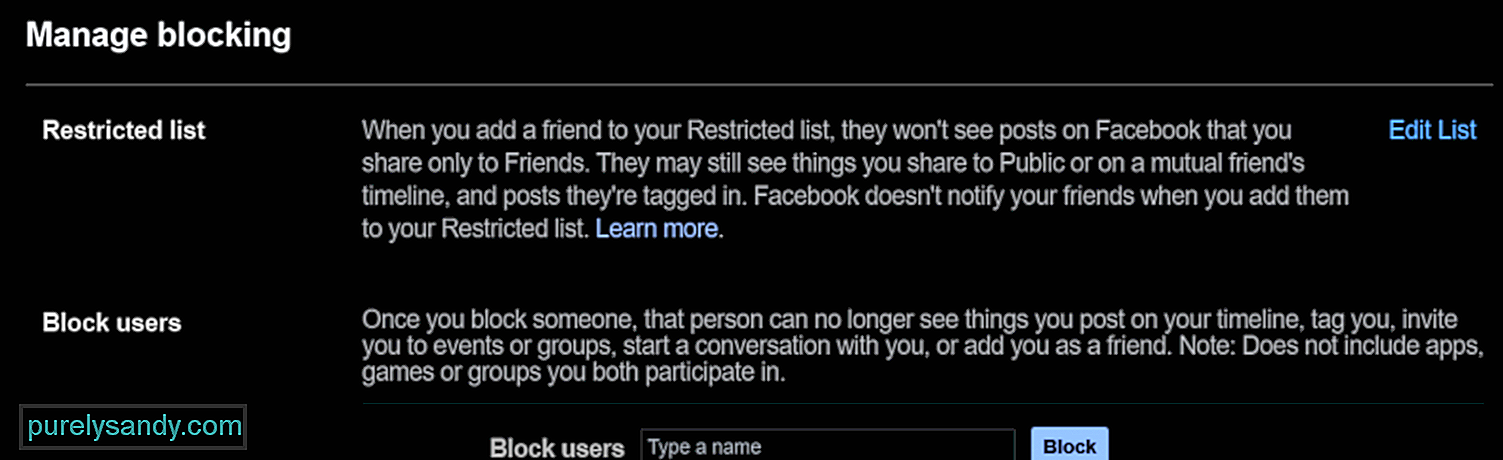 Hvis du vil forhindre nogen i at nævne dig i indlæg og kommentarer. på Facebook, overvej at tilføje ham til blokeringslisten. Dette fjerner alle dine virtuelle forbindelser på Facebook.
Hvis du vil forhindre nogen i at nævne dig i indlæg og kommentarer. på Facebook, overvej at tilføje ham til blokeringslisten. Dette fjerner alle dine virtuelle forbindelser på Facebook.
Blokering er helt en gensidig ting. Når først en part er initieret, vil der ikke være nogen yderligere kommunikation, og det inkluderer tagging. Den person, du har blokeret, får ikke besked. Det gør tingene mindre akavet.
Når du bevæger dig fremad, vil dine Facebook-aktiviteter ikke længere være synlige for den blokerede person og omvendt.
Tip til forebyggelse nr. 10: Følg ikke indlæg, som du er tagget i.Hvis du er utilfreds med tags, skal du straks gå til indlægget og klikke på linket Følg ikke indlæg over kommentarfeltet. På denne måde vil du ikke længere blive underrettet, hvis der sker en opdatering i indlægget.
Forebyggelse Tip nr. 11: Beskyt din konto.Hvis du stadig kan få adgang til din konto, kan du prøve at ændre din adgangskode. Hvis du ikke kan få adgang til det, skal du sikre det i stedet. Hvis nogen konsekvent sender noget, og han / hun fortsætter med at tagge dig i det, skal du overveje at fjerne ham / hende fra din vens liste. Bedre endnu, rapporter den person.
For at ændre din adgangskode skal du gøre følgende: 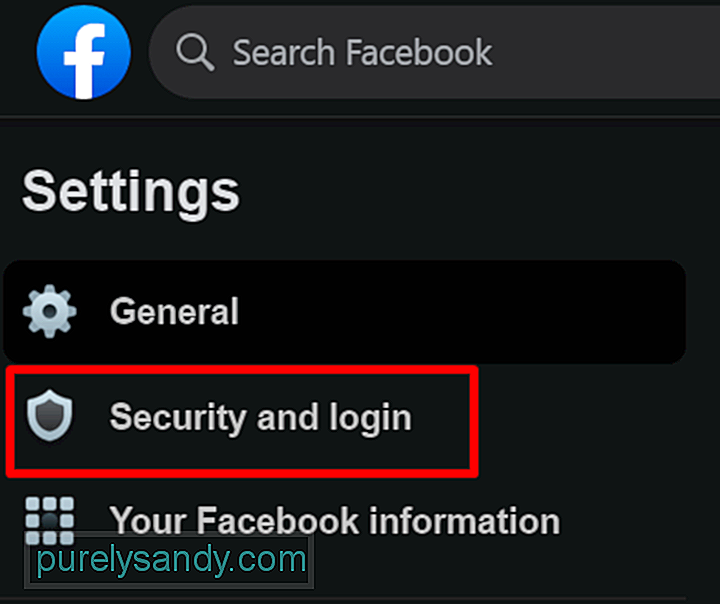
For at sikre din konto skal du blot følge dette link og følg instruktionerne.
Tip til forebyggelse nr. 12: Gennemgå din kontoaktivitet regelmæssigt.Det er også klogt at regelmæssigt gennemgå din kontoaktivitet for at se, om noget ser mistænkeligt ud. Her er et par ting, du bør se nærmere på:
- Tjek din loginhistorik for mistænkelige loginforsøg.
- Gennemgå dine seneste indlæg, kommentarer og lignende.
- Tjek din aktivitetslogfil, og fjern eventuelle unødvendige handlinger.
- Kontroller eventuelle nyligt installerede spil og apps, og fjern alt, hvad du ikke har tillid til.
- Slet indlæg, fotos, sider, begivenheder og grupper, som du ikke oprettede.
Svindlere finder altid en måde at stjæle information fra intetanende brugere på. Nogle gange når de endda et punkt, hvor de opretter falske websteder, der efterligner Facebooks. Ofre bliver derefter bedt om at logge ind ved hjælp af deres e-mail og adgangskode. Så inden du angiver dine loginoplysninger, skal du altid kontrollere URL'en.
Forebyggelsestip # 14: Log ud af Facebook, når det ikke er i brug. Hvis du deler din computer med andre brugere, skal du gøre det til en vane at logge ud af din konto efter brug af den. Hvis du har glemt at gøre det, kan du prøve at logge ud eksternt. Sådan gør du: 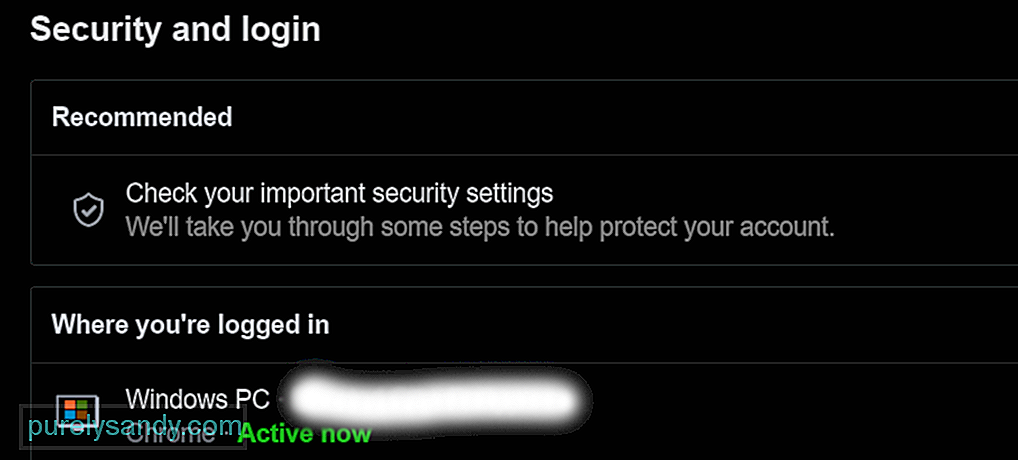
For at vinde tillid hos mennesker kan svindlere skabe falske profiler og konti. At blive venner med dem kan give dem mulighed for at spam din tidslinje. Værre, de kan også tagge dig i uønskede indlæg og sende dig ondsindede beskeder.
KonklusionVi ved, hvor stressende det er at modtage uopfordrede tags fra Facebook-venner. Og til dato er der stadig ingen måde at forhindre venner i at tagge dig på indlæg. Ja, tagging er virkelig en fantastisk og praktisk funktion. Det er noget, som vi alle kan drage fordel af, især i disse hidtil usete tider, hvor vi har brug for at sprede information. Men når dine virtuelle venner begynder at tagge dig i uønskede links, indlæg, fotos og videoer, er det en anden historie.
Selvfølgelig kan du altid fjerne tagget dig selv fra disse indlæg. Forebyggelse er dog stadig bedre end konstant un-tagging. Bundlinjen er altid at være forsigtig med de ting, du klikker på, især når du er online eller mens du bruger Facebook. Klik på et hvilket som helst ondsindet link kan åbne en dåse med orme, både for dig og dine venner. Og du vil ikke have, at det skal ske, ikke?
Hvis du modtager en Facebook-underretning om en ven, der tagger dig i kommentarerne, skal du ikke klikke på et link, du ser. Stol på os, den eneste interessante ting ved dette indlæg er malware, der kan forårsage uoprettelig skade på din computer eller ødelægge dit omdømme. Hvad du skal gøre er straks at underrette den ven, der har tagget dig, og informere ham / hende om at køre en malware-scanning på hans / hendes enhed ved hjælp af et pålideligt anti-malware-værktøj. Foreslå også at ændre hans / hendes Facebook-adgangskode og aktivere 2FA så hurtigt som muligt.
Til sidst kan du også træffe foranstaltninger. Beskyt dine privatlivsindstillinger, og juster, hvem der kan se indlæg, som du er tagget. Aktivér også de gennemgangsindlæg, du er tagget i, inden indlæggene vises i din profilfunktion. Alle disse er let tilgængelige i Facebooks sektion Indstillinger.
Del med os din oplevelse af at kontrollere dine tagindstillinger. Lad os vide det nedenfor!
YouTube Video.: Sådan forhindres nogen i at nævne dig på Facebook
09, 2025

